Введение
Когда ежедневная работа с HansaWorld завершена, мы советуем вам создать резервные копии. Наилучший вариант - сохранять копии файлов и хранить их в надежном месте. Может показаться, что нет необходимости в том, чтобы производить сохранение резервных копий каждый день, однако, это не занимает много времени, и послужит отличным вложением в будущее – на случай, если что-то произойдет с жестким диском.
Данные резервных копий особенно важны для базы данных HansaWorld, содержащей вашу финансовую информацию. Если вы потеряете все свои данные, то можете оказаться в весьма неловкой ситуации в отсутствие всех счетов-фактуры, квитанций, отчетов и т.д. Не забывайте, каждый раз при окончании работы с вашими счетами сохранять резервные копии. Систематизируйте названия копий, указав в них дату, так чтобы можно было легко восстановить базу данных в случае необходимости.
Если на вашем компьютере появился вирус, в первую очередь вы должны попытаться определить дату заражения компьютера. В таком случае, вы должны восстанавливать данные из резервных копий, созданных до даты заражения. Иначе вы подвергнете компьютер риску повторного заражения.
Метод использования резервных копий HansaWorld является быстрым и экономичным. Данные сохраняются как резервные копии, занимающие минимальное количества места, и файлы резервных копий не зависят от версии программы. Конечно, также возможно скопировать файл базы данных, чтобы он находился на жестком диске, но это не так экономично в отношении места, занимаемого на диске, и последующее восстановление может быть неудачным, если версия приложения HansaWorld с момента создания резервных копий менялась.
! | Встроенная функция HansaWorld гарантирует успешное восстановление информации. |
|
Чтобы создать резервную копию, следуйте данным этапам:
- Выберите из меню модуль «Система».
- C Выберите «Экспорт» из меню файлов, или щелкнув на кнопку [Экспорт] на панели управления. Появится окно экспорта:
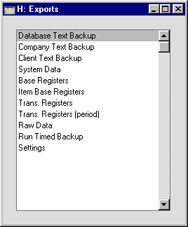
- Выберите из окна «Экспорт» функцию «Текстовая копия компании» (если вы желаете создать резервную копию в базе данных в отношении одной компании, выбранной на данной момент) или «Текстовая копия базы данных» (если вы желаете сохранить всю базу данных), и нажмите [Запуск]..
Обычно используется опция «Текстовая копия базы данных», как единственный способ выбрать сохранение резервных копий всей базы данных. Для спокойствия и надежности вы регулярно должны использовать эту опцию. Некоторые регистры и настройки (например, настройки «Конфигураций», «Почта» и «Конференции») сохраняются на уровне базы данных, а не на уровне «Компании». Такие данные не будут экспортированы при помощи опции «Текстовая копия компании», даже если ваша база данных содержит только одну компанию. Опция «Текстовая копия компании» рассчитана на использование в ситуации, когда вам необходимо переместить всю информацию по определенной компании из одной базы данных в другую.
В многопользовательской системе, «Текстовая копия базы данных» не может быть использована на оборудовании с прикладной программой. Ее можно использовать только на серверном оборудовании, когда больше никто из пользователей не подключен к системе. Вначале выберите «Выход, удалив режим автоматической загрузки сервера» из меню «Файл» и перезагрузите HansaWorld. Затем выберите модуль «Система» из меню «Модули». Если работать с сервера неудобно, используйте функцию автоматического регулярного создания резервных копий.
Если сервер не имеет графического интерфейса, вы можете использовать автоматическую функцию регулярного создания резервных копий, или создавать файлы резервных копий путем ввода в «Terminal»:
- ./hansa --backup
Таким образом, будет запущено серверное приложение HansaWorld, которое затем создаст файл резервных копий и затем закроет программу.
- Появиться окно «Определите текстовою копию». В вашем распоряжении 40 знаков для описания файла резервной копии, который вы собираетесь создать. Когда возникнет необходимость в восстановлении информации из резервной копии, это описание будет отображено в списке импортируемых файлов, чтобы помочь вам выбрать необходимый.
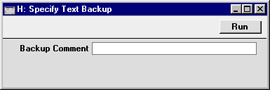
Введите соответствующее описание и щелкните на [Запуск].
- Если вы выбрали функцию создания резервной копии всей базы данных, и у вас имеется более одной компании, вас попросят подключиться к любой, которую вы еще не использовали в данной рабочей сессии. В целях безопасности; если вы не можете подключиться ко всем компаниям, процедура создания резервных копий будет прервана.
- HansaWorld откроет окно диалога, где вы сможете назвать и определить местонахождение экспортируемого файла. Введите наименование файла в поле имени файла и определите его местонахождение в соответствующей директории обычным способом. Имя файла резервной копии должно содержать дату создания копии, однако, примите во внимание, что вы можете использовать максимум 8 знаков, если вы работаете с версией Windows NT 3. Затем щелкните на [Записать].
Рекомендуется хранить файлы резервных копий в папке или директории под названием "Backup", которая должна находится в той же самой папке или директории, что и приложение HansaWorld. Все файлы резервных копий в данной папке будут отображены в списке импортируемых файлов, если будет необходимо восстановить информацию из резервных копий.
Окно сообщения проинформирует вас о состоянии процесса экспорта.
Когда экспорт завершен, вы автоматически возвратитесь в список «Экспорт». Закройте его обычным способом.
! | Ни при каких обстоятельствах не редактируйте и не меняйте файл резервной копии при помощи другой программы. |
|
